安装和使用教程:
1.通过文章末尾处下载软件后,右键解压。
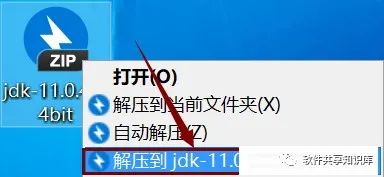
2.双击运行exe文件并点击下一步。
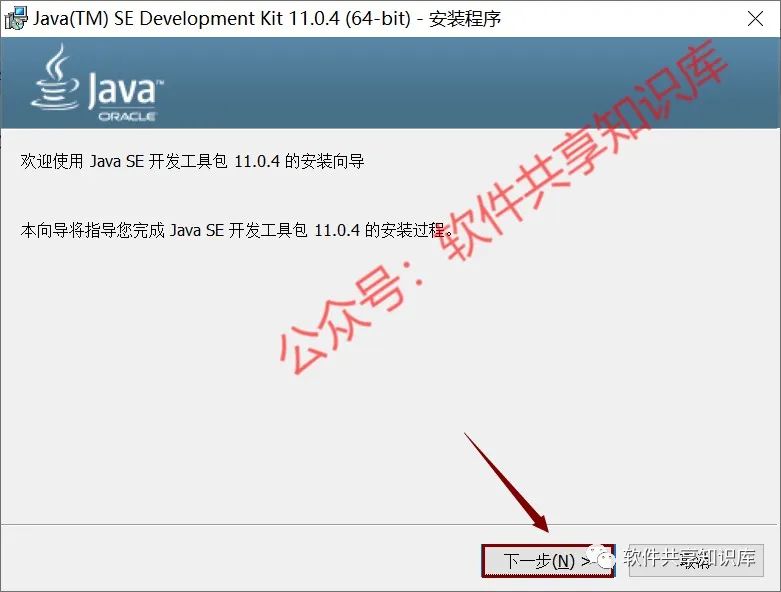
3.确认jdk安装路径,可以点击更改按钮修改jdk安装目录,本文按照默认路径安装,直接点击下一步。
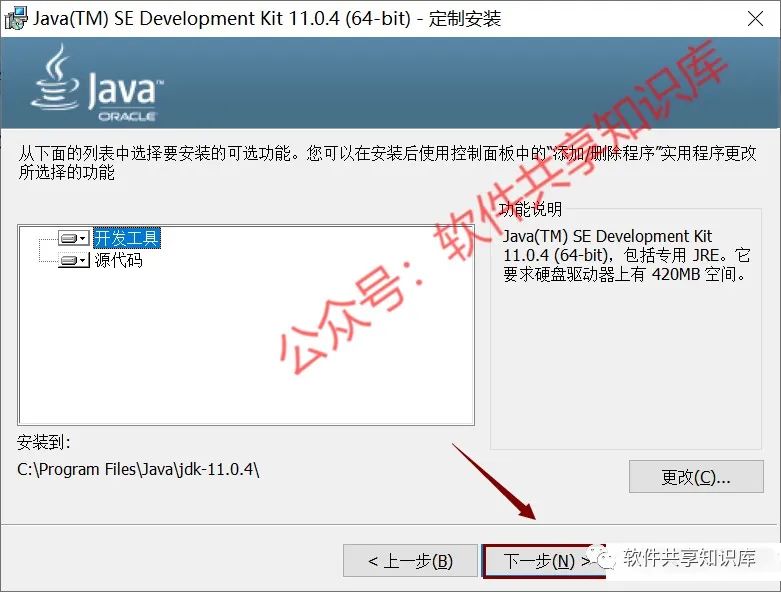
4.软件安装中,等待安装完成。
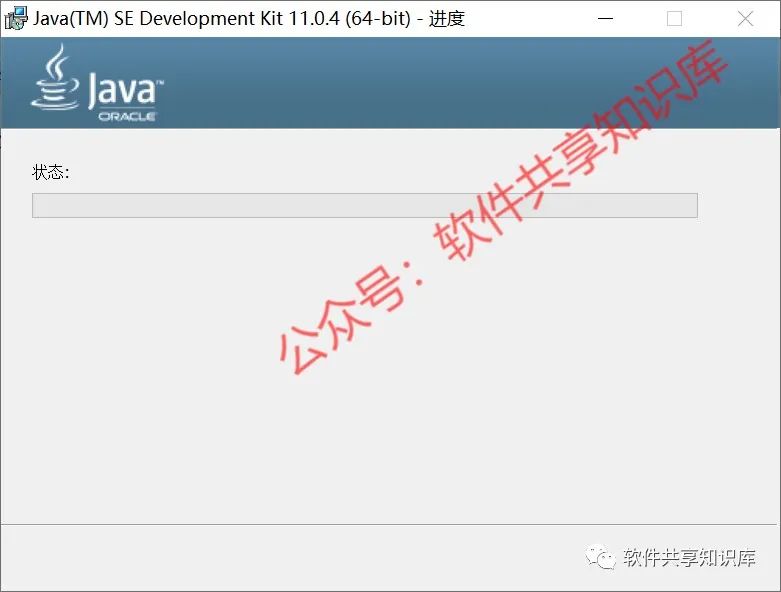
5.安装完成,点击关闭(注意安装时会有两次安装弹框确认,一次是安装jdk,一次是安装jre,重复345步骤即可)。
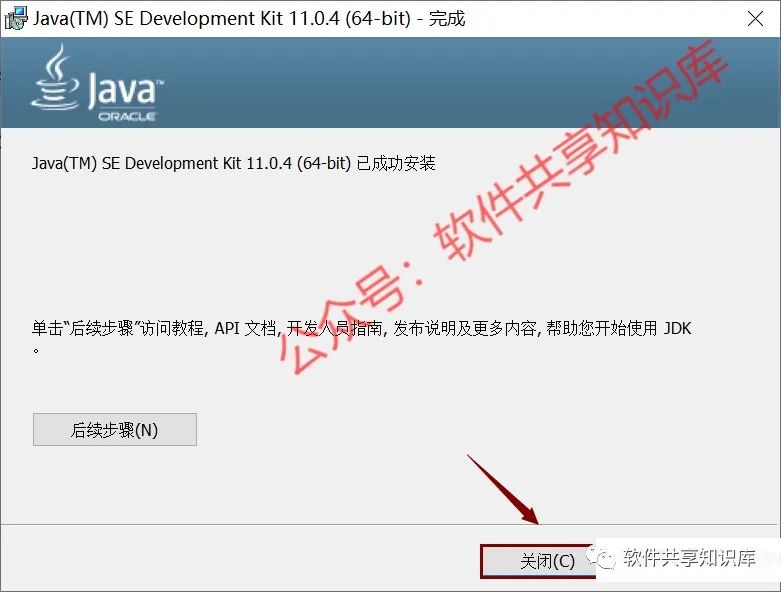
6.右键“此电脑”打开属性。

7.点击高级系统设置。

8.点击环境变量。
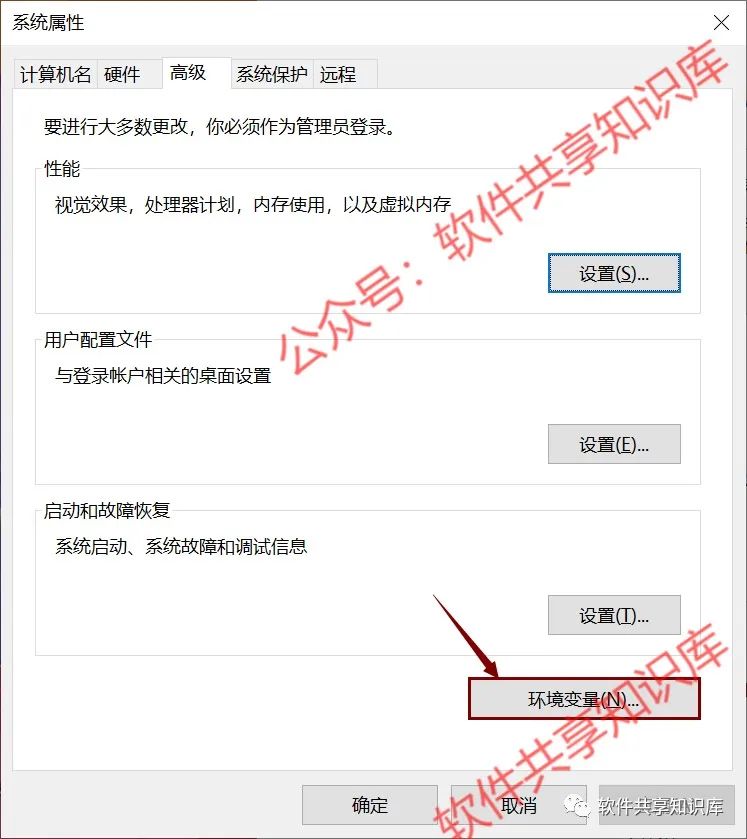
9.在系统变量下点击“新建”。

10.变量名输入"JAVA_HOME”,输入第四步jdk的安装路径,温馨提示:JDK安装路径是“C:\Program Files\Java\jdk1.8.0_221”,然后点击“确定”,这里的安装路径如果在安装时发生改变了,需要填你本机安装路径。
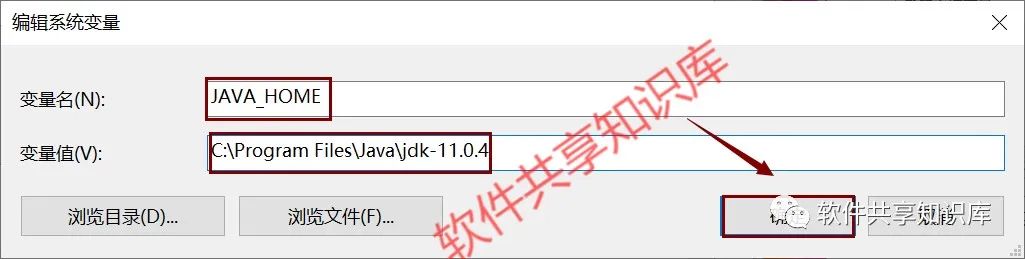
11.接着再新建一个系统变量。

12.变量名中输入“CLASSPATH”,变量值中输入“.;%JAVA_HOME%\lib”(建议直接复制“”里面的内容,以免填写错误)然后点击“确定”。
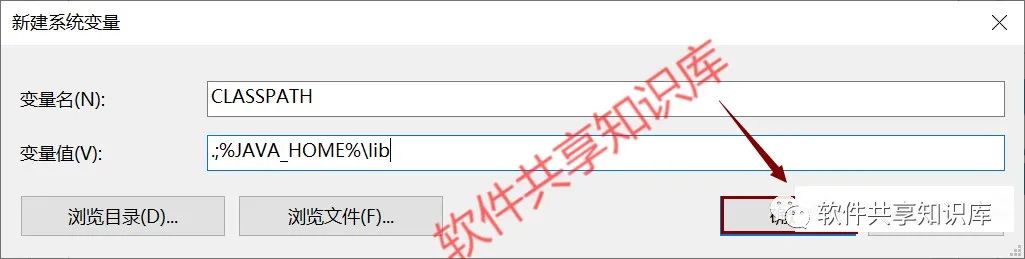
13.在系统变量中找到“Path”变量,然后点击“编辑”。
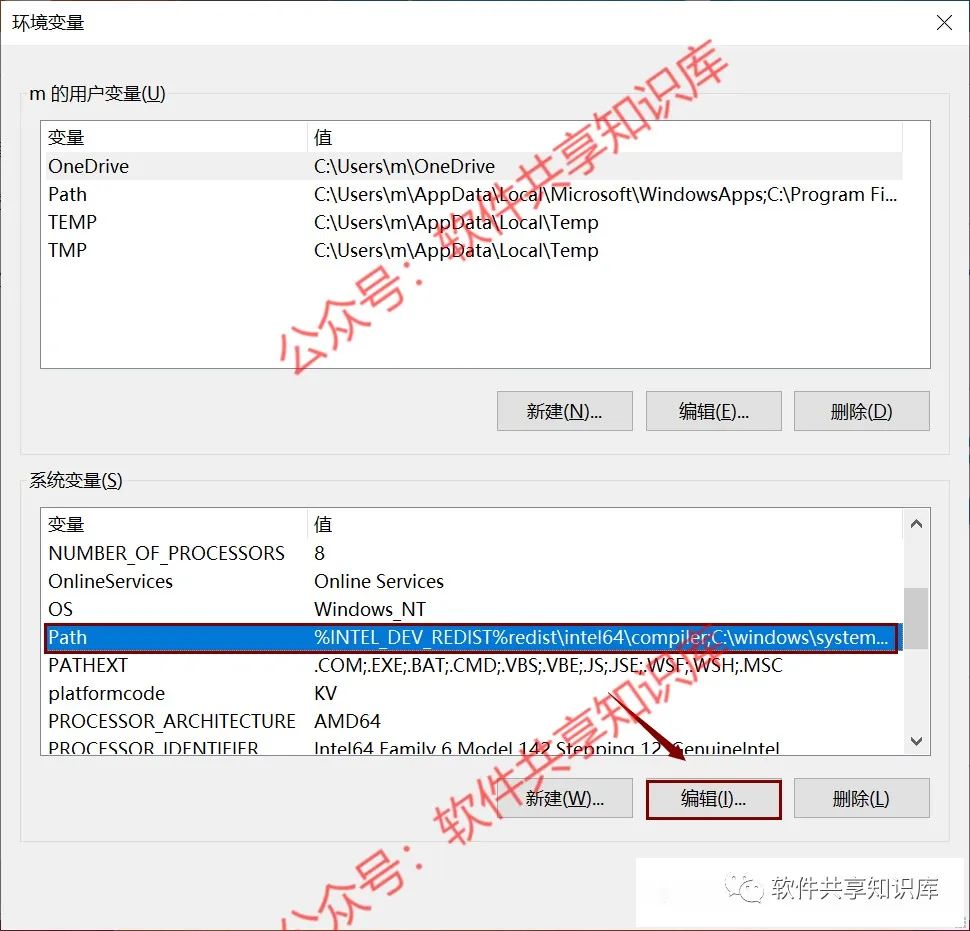
14.点击右侧的“新建”按钮。
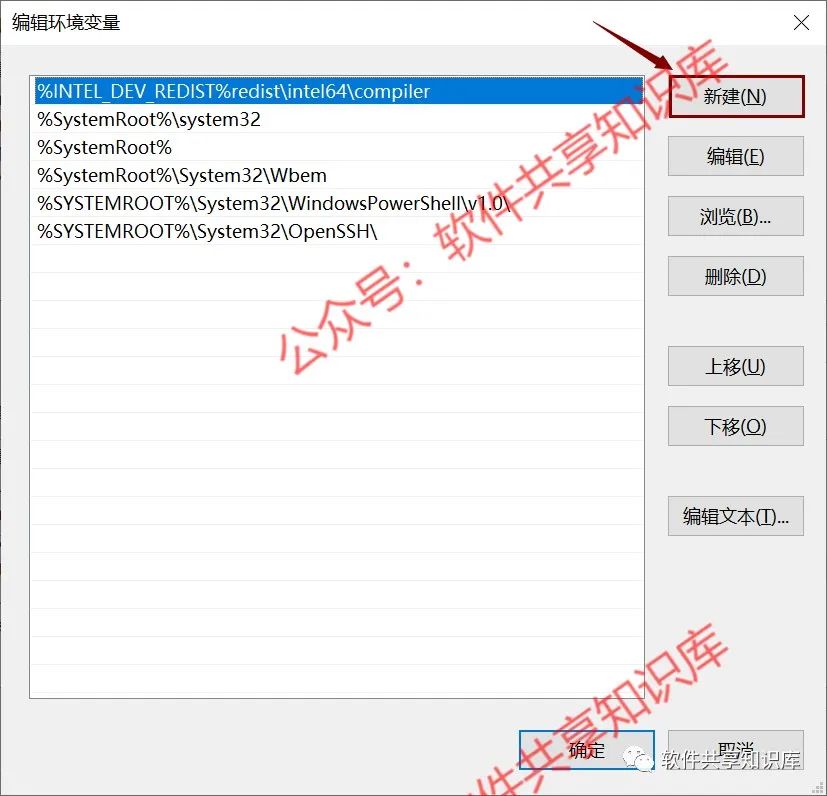
15.输入“%JAVA_HOME%\bin”然后点击“确定”。温馨提示:Win7系统用户输入“;%JAVA_HOME%\bin”,注意多一个分号。
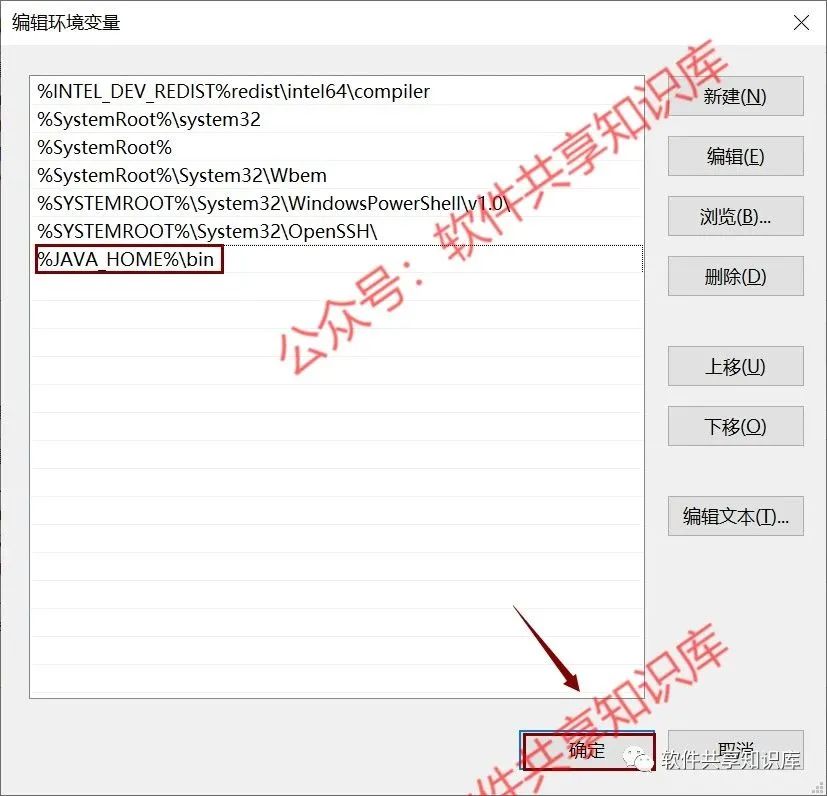
16.点击确定。
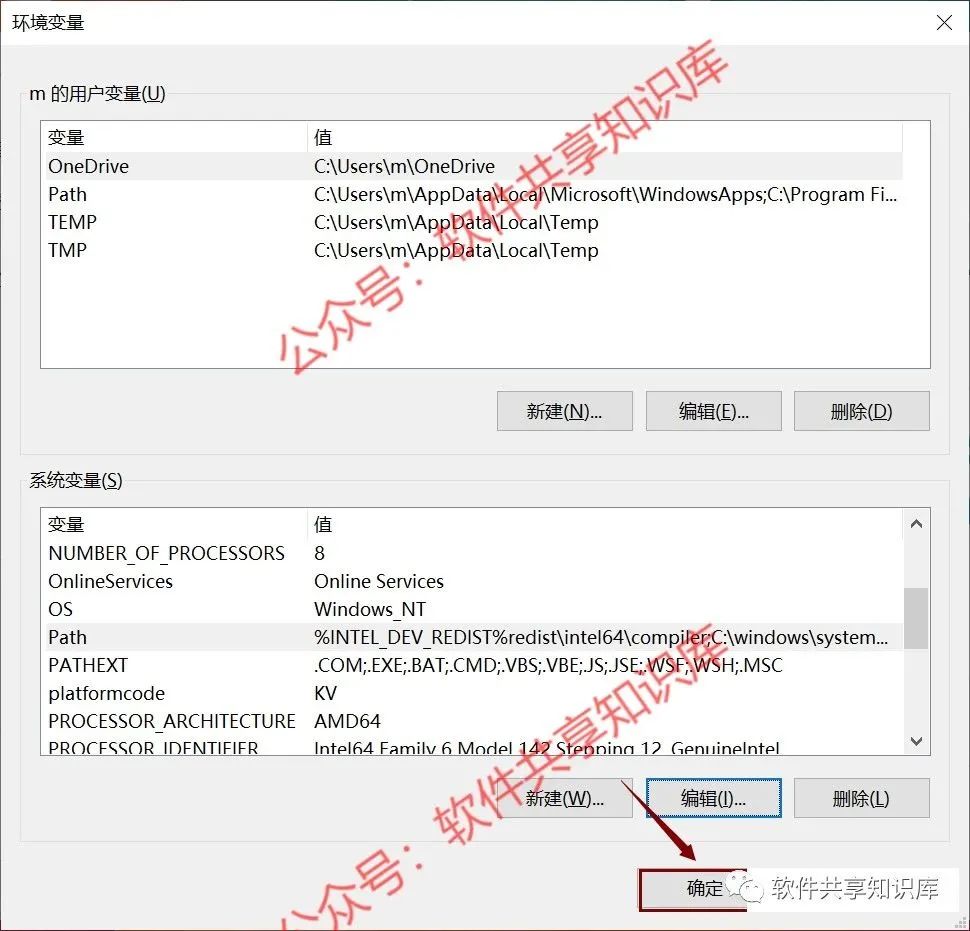
17.点击确定。
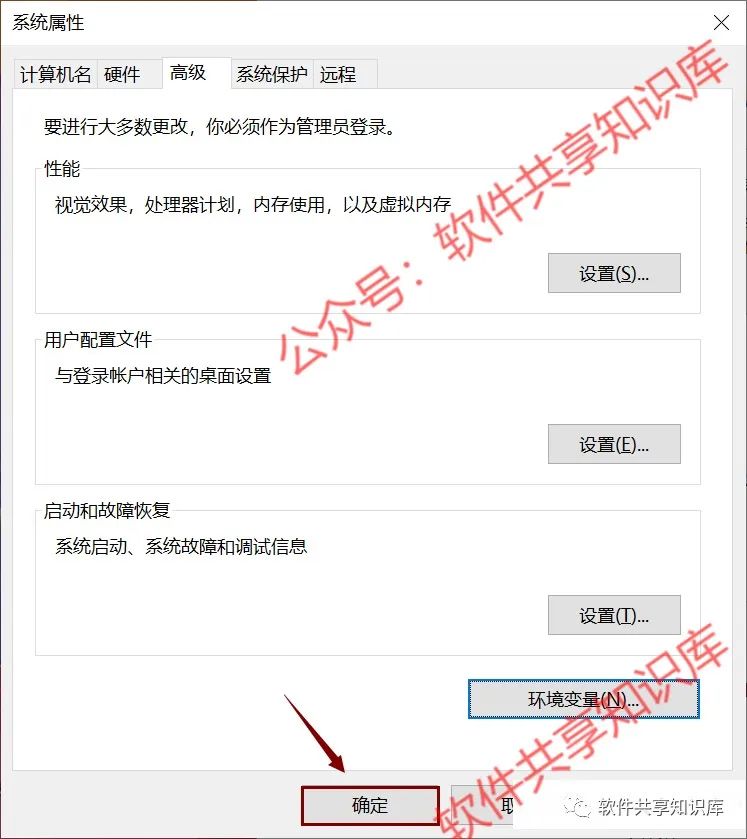
18.按下键盘上的快捷键win+r,输入“cmd”然后点击“确定”,打开控制台。
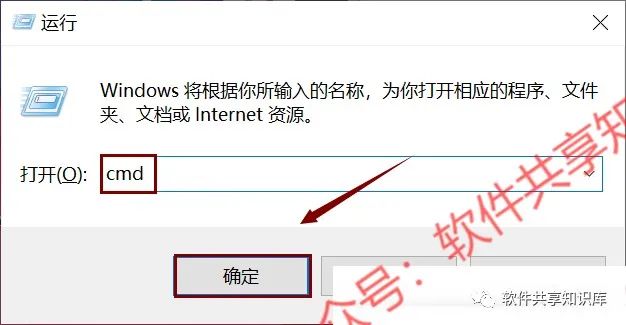
19.输入“java -version”并按下键盘上的“Enter”键得到jdk的安装版本。
温馨提示:-version前面有个空格
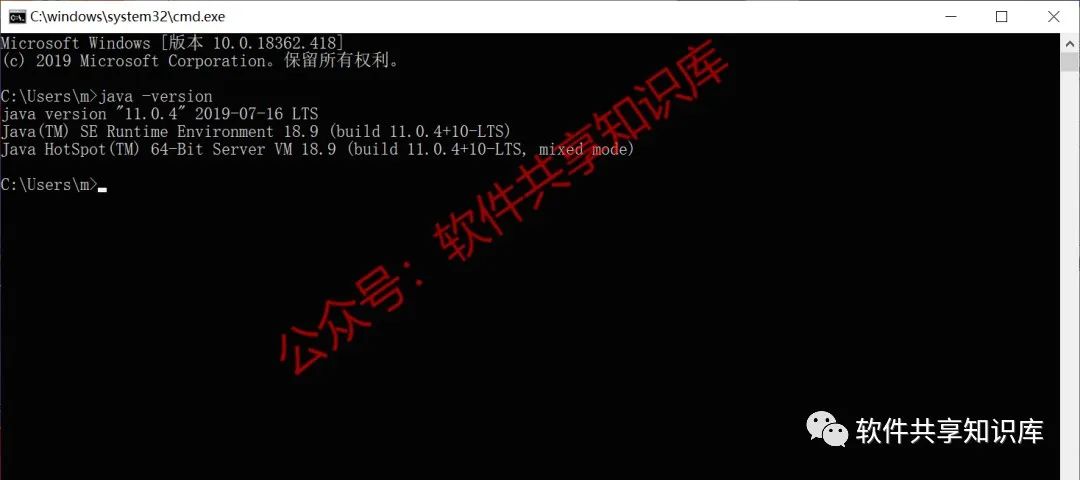
20.输入“java”然后按键盘上面的“Enter”键, 得到下面的信息。
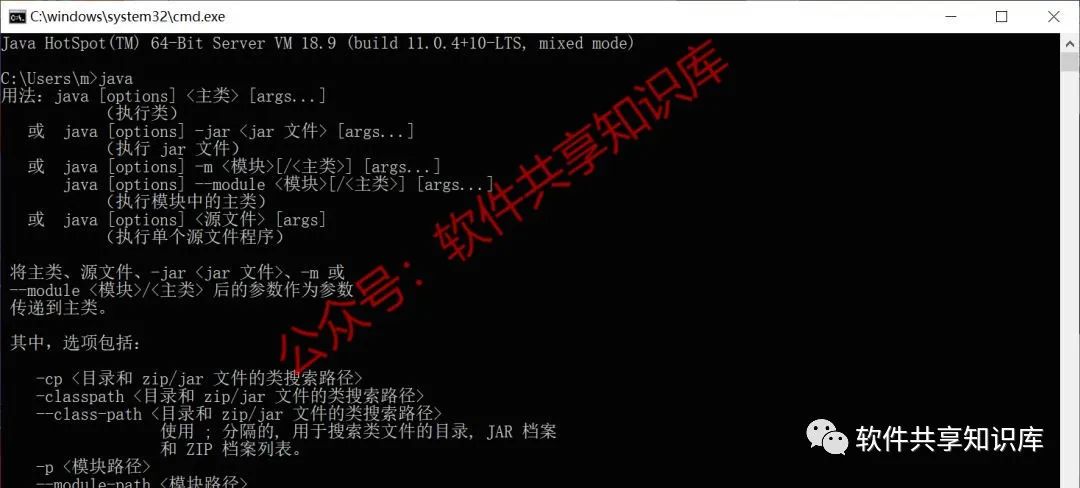
21.输入“javac”然后按键盘上面的“Enter”键,得到下面的信息。
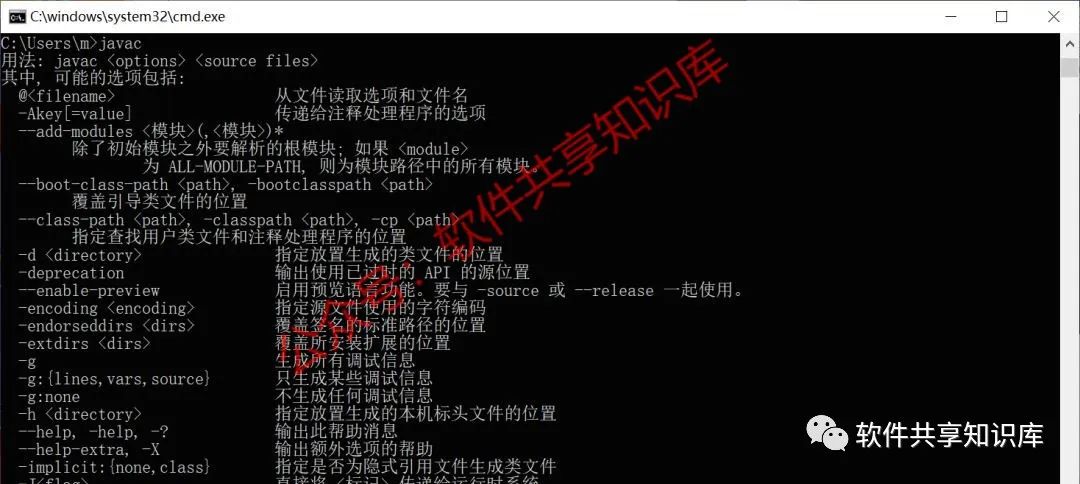
【JDK】下载链接获取方式
长按下面二维码
关注本公众号:软件共享知识库
在对话框回复:JDK

























 被折叠的 条评论
为什么被折叠?
被折叠的 条评论
为什么被折叠?








